Как выбрать модем с wifi для дома: Как выбрать Wi-Fi роутер для квартиры: практические советы и рейтинг
Содержание
Какой выбрать модем? Лучшие 4G-модемы
GSM-Репитеры.РУ » Какой выбрать модем? Лучшие 4G-модемы
Выбор 4G-модема — не самая простая задача. Сегодня на рынке представлены десятки, даже сотни моделей разных производителей, и пользователю обычно сложно разобраться в многообразии доступной продукции. Какой модем лучше купить для интернета в офисе или городской квартире? Какой лучше подойдет для дачи? В чем разница между разными моделями? Давайте ответим на все эти вопросы!
Какие характеристики важны при выборе 4G-модема?
Среди всех рабочих характеристик можно выделить несколько основных, на которых следует сосредоточиться перед покупкой.
-
Поддерживаемые 4G-стандарты («бэнды»). Сотовые операторы могут использовать разные частотные диапазоны, поэтому крайне важно, чтобы сотовый модуль поддерживал все стандарты вашего оператора. Подробнее о «бэндах» LTE, используемых в России, вы можете прочитать в нашей отдельной статье.
-
Максимальная скорость 4G-соединения. Максимальная скорость определяется категорией LTE — совокупностью используемых технологий, таких как многоканальный режим MIMO, агрегация частот и тип модуляции. Так, модель с поддержкой LTE Cat. 4 может загружать информацию на скорости до 150 Мбит/с, а модель LTE Cat. 6 — уже на скорости до 300 Мбит/с. -
Интерфейс для подключения к устройству. До сих пор большим спросом пользуются классические USB-свистки, однако их развитие остановилось на моделях с поддержкой LTE Cat. 4. Более современные устройства выпускаются в формате плат miniPCIe или M.2: для их подключения к компьютеру потребуется использовать специальный USB-переходник. -
Разъемы для подключения внешних антенн. Возможность подключить внешнюю (уличную) антенну очень важна при работе за городом, например, на даче. На платах формата miniPCIe и M.2 разъемы присутствуют в обязательном порядке, однако USB-модемы могут не иметь опции для подключения внешней антенны.
-
Поддержка тарифов для смартфонов. Операторы предлагают разные тарифные планы для смартфонов и стационарных устройств, при этом возможность использовать более выгодные мобильные тарифы на модемах обычно блокируется. Некоторые модели позволяют обойти это ограничение. -
Наличие функции WiFi. Некоторые модели имеют встроенную точку доступа WiFi и могут использоваться автономно (без подключения к компьютеру или роутеру). Эти устройства являются более универсальными, поскольку к ним можно подключить несколько пользовательских устройств по WiFi. -
Совместимость с вашим WiFi-роутером. Если планируется использовать модем совместно с WiFi-роутером, необходимо убедиться в их совместимости. Обычно список поддерживаемых моделей публикуется производителем роутеров на официальном сайте.
Выбираем USB-модем формата «свисток»
Классические USB-модемы в форм-факторе «флешки» («свистка») — это универсальные устройства, которые подходят для использования как в городской среде, так и за городом. Эти приборы применяются, когда сотовая сеть оператора ограничена категорией LTE Cat. 4 (скорость до 150 Мбит/с на прием и 50 Мбит/с на отправку) или пользователю не требуется сверхбыстрый мобильный интернет.
Эти приборы применяются, когда сотовая сеть оператора ограничена категорией LTE Cat. 4 (скорость до 150 Мбит/с на прием и 50 Мбит/с на отправку) или пользователю не требуется сверхбыстрый мобильный интернет.
Ниже приведена сравнительная таблица лучших 4G-модемов для разных девайсов: компьютеров, ноутбуков и WiFi-роутеров в 2021 году.
|
|
|
|
|
|
|
|
|
|
|
|
|
|
|
|
|
|
|
|
|
|
|
|
|
|
|
|
|
|
|
|
|
|
|
|
|
|
|
|
|
|
|
|
|
|
|
|
|
|
|
|
|
|
Выбираем USB-модем с функцией WiFi
Модем с функцией WiFi может использоваться как классический USB-свисток или как WiFi-роутер (через «зарядку» USB). Это повышает мобильность и универсальность устройства и позволяет применять его в самых разных посценариях — в квартирах, загородных домах, офисах и т. п.
Это повышает мобильность и универсальность устройства и позволяет применять его в самых разных посценариях — в квартирах, загородных домах, офисах и т. п.
|
|
|
|
|
|
|
|
|
|
|
|
|
|
|
|
|
|
|
|
|
|
|
|
|
|
|
|
|
|
|
|
|
|
|
|
|
|
|
|
|
|
|
|
|
|
|
|
|
|
|
|
|
|
Выбираем модем LTE Cat.
 6 для быстрого интернета
6 для быстрого интернета
К сожалению, производители больше не выпускают USB-модемы для современных LTE-сетей. Вместо этого большинство крупных компаний, таких как Huawei и ZTE, переключились на выпуск стационарных и мобильных 4G-роутеров, а развитие «свистков» остановилось на этапе LTE Cat. 4.
Для подключения к современным мобильным сетям с поддержкой агрегации частот пользователям приходится использовать сотовые модули формата miniPCIe или M.2. Чтобы подключить такую плату к компьютеру, лэптопу или WiFi-роутеру, требуется специальный USB-переходник, а также отдельные антенны с переходниками-пигтейлами.
-
Quectel EP06-E + переходник miniPCIe — USB + антенна/переходники
Популярная и производительная связка для работы в сетях LTE Cat. 6. Агрегация до двух полос частот с максимальной скоростью загрузки 300 Мбит/с, отправки — 50 Мбит/с.
-
Quectel EM12-G + переходник M. 2 — USB + антенна/переходники
2 — USB + антенна/переходники
Поддержка LTE Cat. 12. Агрегация до трех полос и применение современной модуляции 256QAM помогает достичь высокой скорости 600 Мбит/с на загрузку и 150 Мбит/с на отправку.
-
Quectel EM160R-GL + переходник M.2 — USB + антенна/переходники
Категория LTE Cat. 16, поддержка агрегации до 5 полос частот, модуляция 256QAM и многоканальный режим MIMO 4×4. Максимальная теоретическая скорость — 1000 Мбит/с на прием и 150 Мбит/с на передачу. Лучше всего подходит для работы в современных сотовых сетях в крупных городах.
Какой 4G-модем выбрать? Наши рекомендации
Выбирая 4G-модем для интернета, следует ориентироваться на задачи, которые стоят перед пользователем.
-
Для интернета на даче необходима поддержка всех операторов и наличие разъемов для подключения уличной антенны — на случай, если встроенные антенны устройства не справятся со своей задачей. Поддержка мобильных тарифов будет приятным бонусом и поможет сэкономить на интернете. Рекомендуемое решение: Huawei E3372h-320 (для обычных тарифов) или Huawei E3372M (для мобильных тарифов). Нужен WiFi? Обратите внимание на модель Huawei E8372M!
Поддержка мобильных тарифов будет приятным бонусом и поможет сэкономить на интернете. Рекомендуемое решение: Huawei E3372h-320 (для обычных тарифов) или Huawei E3372M (для мобильных тарифов). Нужен WiFi? Обратите внимание на модель Huawei E8372M! -
Для ноутбука важен компактный корпус и поддержка современных сотовых сетей. Если ваш ноутбук оснащен слотом miniPCIe для установки сотового модуля, мы рекомендуем модель Quectel EP06-E как универсальное и уже проверенное решение. Если ваш выбор ограничен USB-свистками, вы можете использовать Huawei E3372h-320 или аналогичный. -
Для офиса рекомендуется делать выбор, исходя из основного сценария использования. Для рабочего компьютера вы можете выбрать обычный USB-свисток или связку из модуля miniPCIe и переходника. Однако если интернет в офисе требуется не только вам, но и коллегам, модем с WiFi станет лучшим решением! -
Для роутера важно основное требование — совместимость! Обязательно проверьте, какие модемы поддерживаются вашим WiFi-роутером, и выбирайте из списка, предложенного производителем!
В нашем интернет-магазине всегда можно подобрать 4G-модем под конкретные задачи! Чтобы получить консультацию наших специалистов, позвоните по телефону 8-800-3333-965 или свяжитесь с менеджером в окне онлайн-чата!
Как выбрать модем для ноутбука или компьютера
Дорогие друзья, если вы оказались здесь, значит, вам интересно узнать, какой интернет-модем самый быстрый.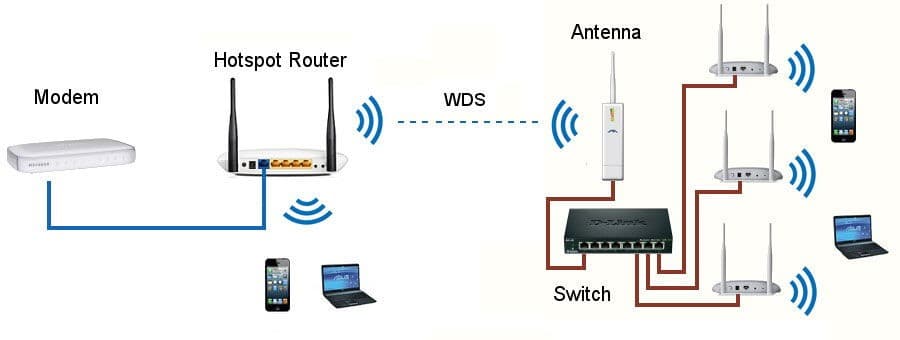 Ответить на этот вопрос сразу и однозначно нельзя, так как выбор наиболее подходящего оборудования строго индивидуален.
Ответить на этот вопрос сразу и однозначно нельзя, так как выбор наиболее подходящего оборудования строго индивидуален.
На какие пункты необходимо ориентироваться при выборе модема для компьютера и ноутбука?
Модемы и роутеры сегодня
В связи с этим мы рассмотрим ряд некоторых категорий (или же критериев) по которым можно подобрать устройство для своих личных нужд. А в конце вы уже сами сможете ответить на свой же вопрос о том, какой лучше модем для ноутбука или компьютера. Итак, наш план таков:
- Сначала мы подберём тип оборудования: обычный модем, Wi-Fi роутер или же переносной модем.
- Затем определим некоторые особенности по выбору провайдера, если вы ещё не подключились. В противном случае этот блок, в принципе, можно пропустить.
- В конце мы разберём некоторые характеристики девайсов, которые нельзя обходить стороной.
Выбор типа оборудования
Как отмечалось выше, сначала мы разберёмся с типом оборудования. Если вы ознакомились со вступительной частью, то наверняка уже знаете, что существует три типа устройств, которые откроют вам доступ к интернету. Рассмотрим каждый из них:
Рассмотрим каждый из них:
- Стандартные модемы. Они хорошо знакомы тем, кто подключался к интернету в первые его годы. Это устройства, которые одним портом подсоединяют к компьютеру, а другим подключают к кабелю интернета, проводимый провайдером. Он даёт возможность выйти в интернет одному устройству. Например, если вы подключите его к ноутбуку, то подключение к глобальной сети будет возможно только с него. Такой тип оборудования подойдёт тем, у кого только один ПК, нуждающийся в интернете.
- Роутеры Wi-Fi. Эти девайсы сегодня имеют самую большую популярность, так как практически в каждом доме как минимум более одного гаджета, который имеет модуль беспроводной связи. Такие роутеры отлично даже тем, у кого есть только ноутбук. Дело в том, что они имеют приёмник Wi-Fi. Намного удобнее жить без проводов, чем пользоваться обычными модемами, описание которых приводится в предыдущем пункте. Зачем тащить за собой целый кабель и коробку, если можно поставить один роутер и пользоваться функциями интернета в любой комнате дома? Действительно, незачем.

- Переносной USB-модем. Чтобы было проще понять, сразу приведём примеры таких устройств: модемы Билайн, Мегафон, МТС и других сотовых операторов. Это девайсы с сим-картой, вставляемые в компьютер или ноутбук через порт USB. Конкретно какой модем USB лучше, вы должны выбрать сами, так как там всё зависит уже от оператора. Немного позже мы более подробно обговорим этот момент. А что касается типа пользователей, которым такой вариант будет более удобен, скажем так: это люди, которые практически не сидят на одном месте, пользуются постоянно ноутбуком и нуждаются в активном подключении к интернету везде. Также может прийти по душу тем, кому интернет нужен только на некоторое время. Например, вы остались в другом городе на определённый период времени, а подключённого интернета в доме нет: тогда просто вставляете USB-модем в ПК и спокойно пользуетесь им.
Провайдеры
Если вопрос о том, как выбрать модем для ноутбука исходя из типа оборудования уже примерно решён, то пришла очередь подобрать провайдера.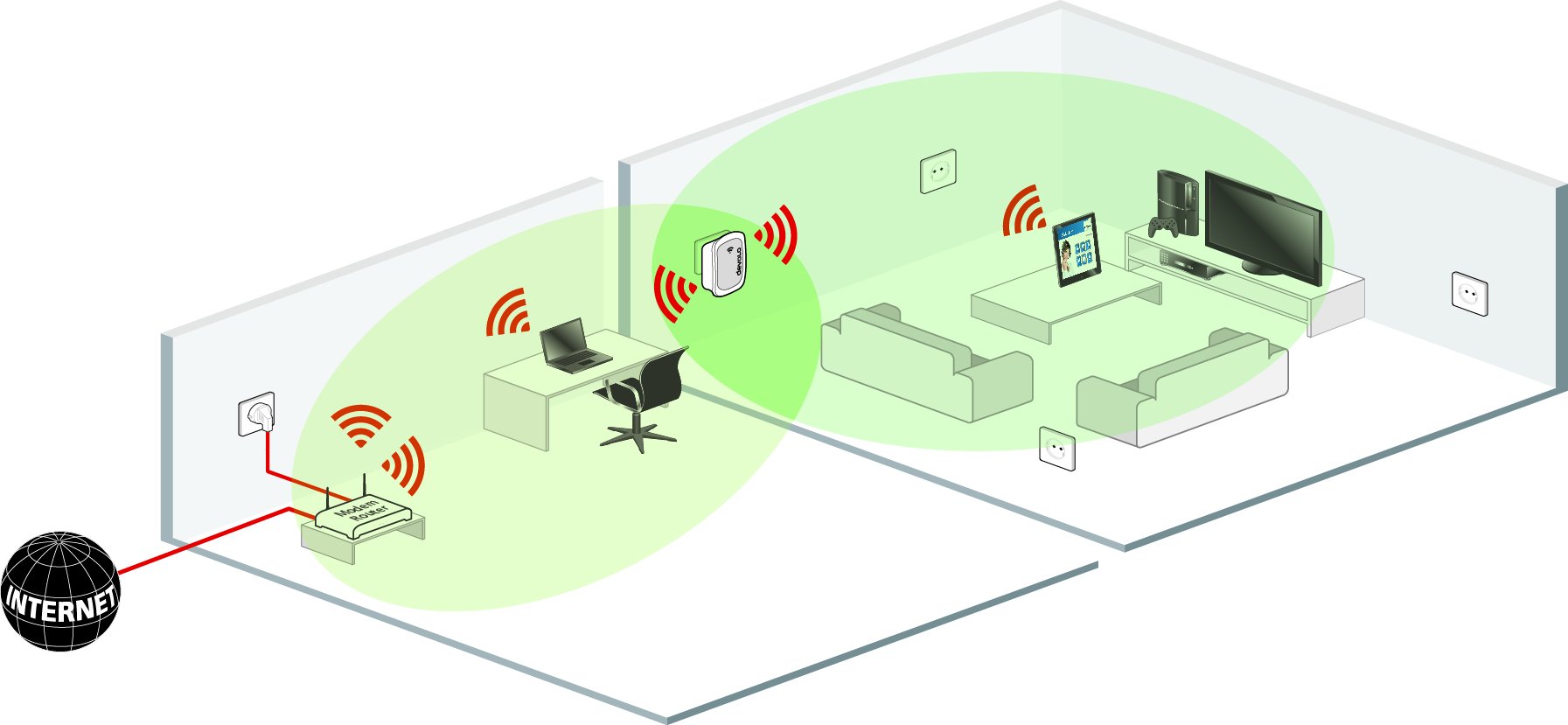 Сразу скажем, что они абсолютно разные, в каждом городе имеется свой определённый. Однако есть и масштабные фирмы, которые имеют филиалы по всей России. Например, Ростелеком. Эта компания оказывает огромный перечень телефонных услуг, в том числе и подключение к интернету. Говорить о том, что один провайдер лучше другого не имеет смысла: каждый город и регион имеет свои особенные характеристики. Разница может быть даже в пределах одного района.
Сразу скажем, что они абсолютно разные, в каждом городе имеется свой определённый. Однако есть и масштабные фирмы, которые имеют филиалы по всей России. Например, Ростелеком. Эта компания оказывает огромный перечень телефонных услуг, в том числе и подключение к интернету. Говорить о том, что один провайдер лучше другого не имеет смысла: каждый город и регион имеет свои особенные характеристики. Разница может быть даже в пределах одного района.
Тогда как стоит выбрать? Во-первых, самым лучшим способом будет опрос своих друзей, знакомых, родных и близких. Желательно опрашивать тех, кто живёт с вами на одном районе. Узнайте, услугами какого провайдера они пользуются, какова стоимость их тарифного плана, а также скорость, предоставляемая компанией. Обратите внимание, что иногда
Во-вторых, вы можете напрямую поинтересоваться этими данными у специалистов и консультантов, работающих в филиале вашего города. Сегодня обманывать потенциальных покупателей особо никто не горит желанием, так как можно потерять не только одного пользователя, но и целую группу других. Например, вы можете всем рассказать о проблемах одного провайдера в рамках своего вопроса. Каждый производитель старается сохранить своего клиента.
Например, вы можете всем рассказать о проблемах одного провайдера в рамках своего вопроса. Каждый производитель старается сохранить своего клиента.
Что касается операторов сотовой связи (для владельцев USB-модемов)? Тут уже надо смотреть на покрытие сети в тех зонах, где вы собираетесь пользоваться устройством. Уточните работу 3G и LTE в этих местах, потому что сидеть через 2G в 2017 году уже как-то не смешно даже, хотя в некоторых районах до сих пор имеется эта проблема. Вы будете ждать открытие стартовой страницы любого поискового сервиса несколько минут. А в конце вас и вовсе может ждать сюрприз, что время сеанса вышло. Поэтому смотрим только в сторону сетей с высокими скоростями. Также обратите внимание, что модем можно брать только того оператора, чью симку вы будете туда вставлять: с картой Мегафон нельзя сидеть в интернете через модем Билайна или МТС.
Характеристики роутера
Какой выбрать модем для домашнего интернета по его характеристикам? Здесь главное — это пропускная способность устройства. Так вы подберёте лучший модем для интернета. Если он поддерживает, например, скорость только до 50 мегабит в секунду, а провайдер или сотовый оператор может предложить вам реально работающую скорость в 100 мегабит, то такой девайс вам однозначно не подходит.
Так вы подберёте лучший модем для интернета. Если он поддерживает, например, скорость только до 50 мегабит в секунду, а провайдер или сотовый оператор может предложить вам реально работающую скорость в 100 мегабит, то такой девайс вам однозначно не подходит.
Если вы выбираете Wi-Fi роутер, то посмотрите число одновременно поддерживаемых пользователей сети. То есть, сколько аппаратов может подключаться к нему и пользоваться интернетом в одно и то же время. Также уточните радиус действия: на сколько метров распространяется интернет-сигнал. Чем больше это число, тем лучше, так как мощность сигнала, а значит и скорость сёрфинга, будут выше.
По USB-модемам, в принципе, выше уже всё сказано. Особых критериев по характеристикам нет, так как операторы сами выбирают оптимальные варианты параметров.
Заключение
Друзья, надеемся, что вы смогли определить для себя какой интернет-модем лучше подключить для дома. Если вы ответите на все вопросы, которые были подробно освещены выше, то вам будет намного легче подобрать необходимый для вас товар. Обязательно поделитесь с нами в комментариях своим выбором. Расскажите также о своём впечатлении, опыте и мнении.
Обязательно поделитесь с нами в комментариях своим выбором. Расскажите также о своём впечатлении, опыте и мнении.
Как выбрать модем
Как выбрать модем | Обзоры.org
перейти к основному содержанию
Искать:
21 февраля 2023 г.
Чтение через 4 мин.
Мы можем зарабатывать деньги, когда вы переходите по нашим ссылкам.
Большинство поставщиков интернет-услуг (ISP) сдают вам модем в аренду, но вы можете сэкономить немного денег. и улучшите качество вашего модема, если купите собственный.
Тем не менее, важно купить правильный модем для вашего интернет-сервиса. Итак, прежде чем вы нажмете «Оформить», вот что вы должны знать. 9Что нужно знать о модемах 002 Что нужно знать о кабельных модемах
Что нужно знать о модемах DSL
1. Проверьте совместимость с вашим интернет-провайдером
Это самый важный шаг из всех: Убедитесь, что ваш потенциальный новый модем совместим с вашим интернет-провайдером.
Вам понадобится кабельный модем DOCSIS для любого провайдера кабельного интернета, такого как Xfinity, Cox или Spectrum, и модем DSL для любого провайдера, который обслуживает DSL-соединение, например CenturyLink, AT&T и Windstream. (Обратите внимание, что AT&T больше не продает новые интернет-планы DSL).
- Кабельный интернет: Кабельный модем DOCSIS
- DSL-интернет: DSL-модем
- Оптоволоконный интернет: Оптический сетевой терминал (ONT)
Как насчет спутникового интернета?
Ваш провайдер спутникового интернета должен включать в себя модем или комбинацию модем-маршрутизатор с вашей тарелкой и любым другим необходимым оборудованием. И из-за уникальных требований к спутниковому интернету, вероятно, лучше всего придерживаться того, что дает вам ваш интернет-провайдер.
Тем не менее, если ваш спутниковый интернет доставляет вам проблемы, перезагрузка модема или вызов вашего интернет-провайдера для запроса нового могут решить проблему.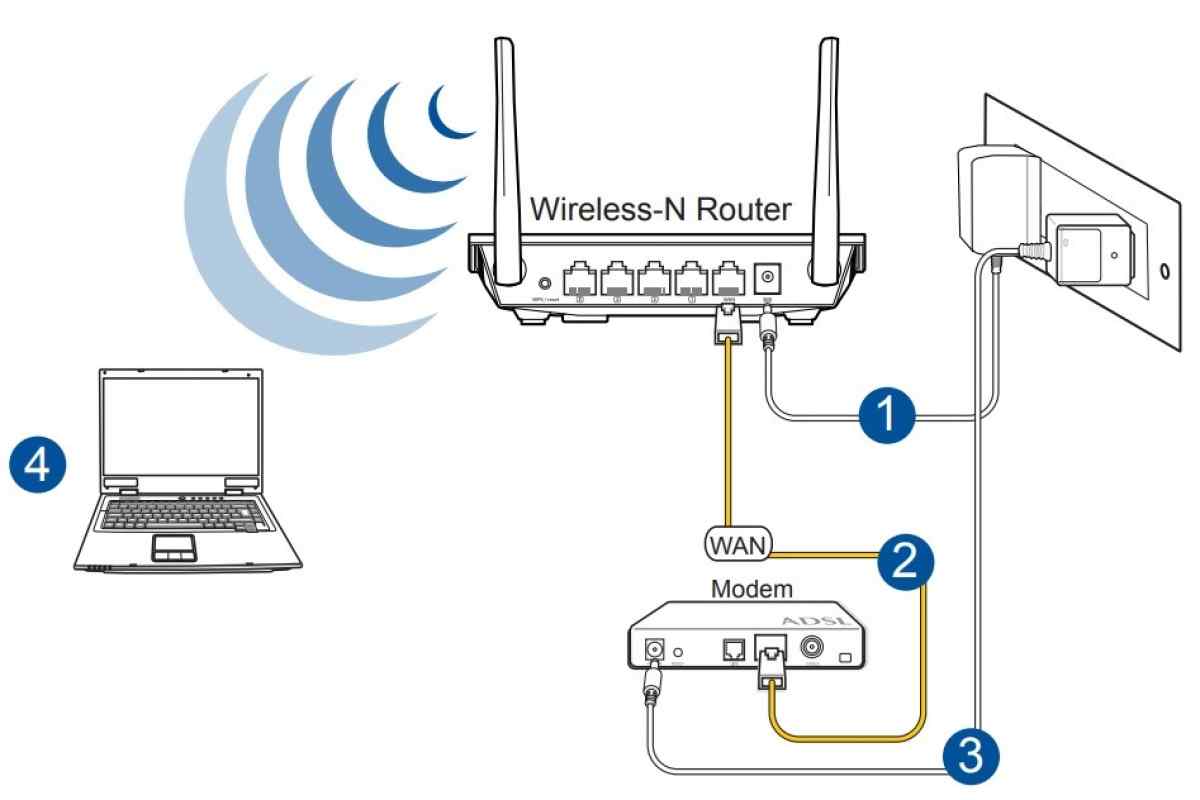
Большинство интернет-провайдеров также предоставляют списки совместимых модемов, с которыми вы можете ознакомиться перед покупкой нового оборудования. Вот ссылки на списки совместимого оборудования для некоторых крупных интернет-провайдеров в США.
- Comcast Xfinity
- Кокс
- XTREAM на базе Mediacom (PDF)
- Sparklight (ранее Cable One)
- Спектр
- Astound Broadband, питание от RCN
Хотите последние технические обзоры, лучшие предложения и предложения?
2. Подумайте, сколько вы готовы потратить на новый модем
Стоимость модемов может варьироваться от 50 до 250 долларов и выше. В общем, чем больше вы тратите, тем лучше (и новее) функции вы получаете. Но это не значит, что вы не можете найти бюджетный модем, который оптимизирует ваше интернет-соединение для достижения наилучшей скорости.
Вы также должны учитывать, что покупка собственного модема требует больших первоначальных затрат, но в долгосрочной перспективе это может сэкономить вам много денег.
Плата за аренду оборудования для интернет-провайдеров может составлять от 100 до 200 долларов в год, в зависимости от вашего провайдера. Таким образом, через два года вы либо сэкономили значительную сумму денег, либо достигли безубыточности.
Но даже если ваш интернет-провайдер предоставит модем бесплатно, вы можете получить более выгодную сделку, если купите свой собственный. Некоторое оборудование, предоставляемое интернет-провайдером, общеизвестно тусклое, и платить за лучшее качество, вероятно, стоит.
Сколько модемов вам нужно?
Одного модема обычно достаточно для большинства домов среднего размера. Добавление дополнительного модема может помочь вам увеличить зону покрытия Wi-Fi, если вы живете в большом доме или имеете дело с большим количеством мертвых зон, но технически вам нужен только один модем.
3. Убедитесь, что ваш модем поддерживает вашу скорость интернета
Еще одна ключевая особенность, на которую следует обратить внимание при покупке модема, это скорость интернета, поддерживаемая оборудованием.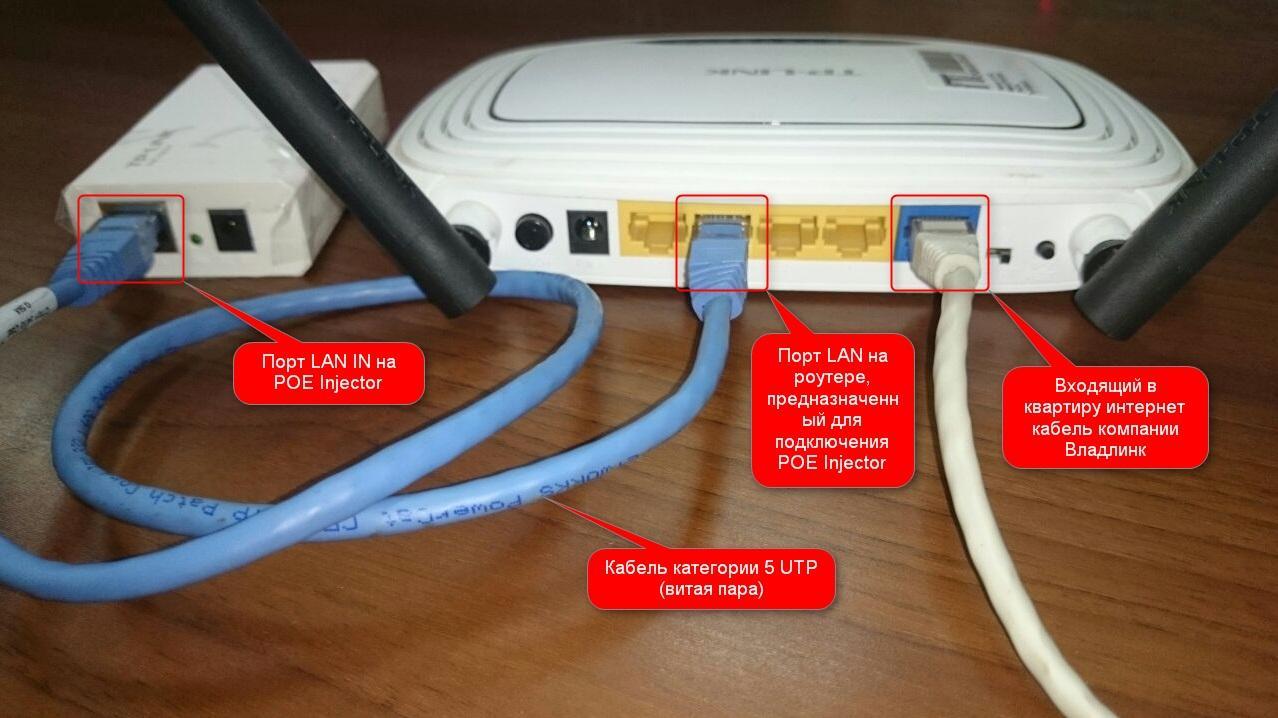
Нет смысла платить интернет-компании за скорость 500 Мбит/с, если ваш модем поддерживает только скорость 100 Мбит/с. Это означает, что вы не увидите скорости выше 100 Мбит/с — и, по сути, вы ни за что не платите.
В то же время вам не нужно выкапывать сотни долларов из своего кошелька для модема, поддерживающего гигабитные скорости, если вы платите всего за 100 Мбит/с. Опять же, вы не увидите скорости намного выше 100 Мбит/с.
Если вы не уверены, за какую скорость интернета вы платите прямо сейчас, вы можете запустить быстрый тест скорости интернета. Тест скорости покажет вам текущую скорость загрузки и выгрузки.
Имейте в виду, что эти скорости, вероятно, колеблются в течение дня и недели, поэтому вы можете запустить несколько тестов скорости и усреднить их, чтобы получить более точное представление о скорости вашего интернета.
4. Что нужно знать о кабельных модемах
Если вы пользуетесь кабельным интернет-провайдером, таким как Xfinity, Cox или Spectrum, вам понадобится специальный кабельный модем DOCSIS.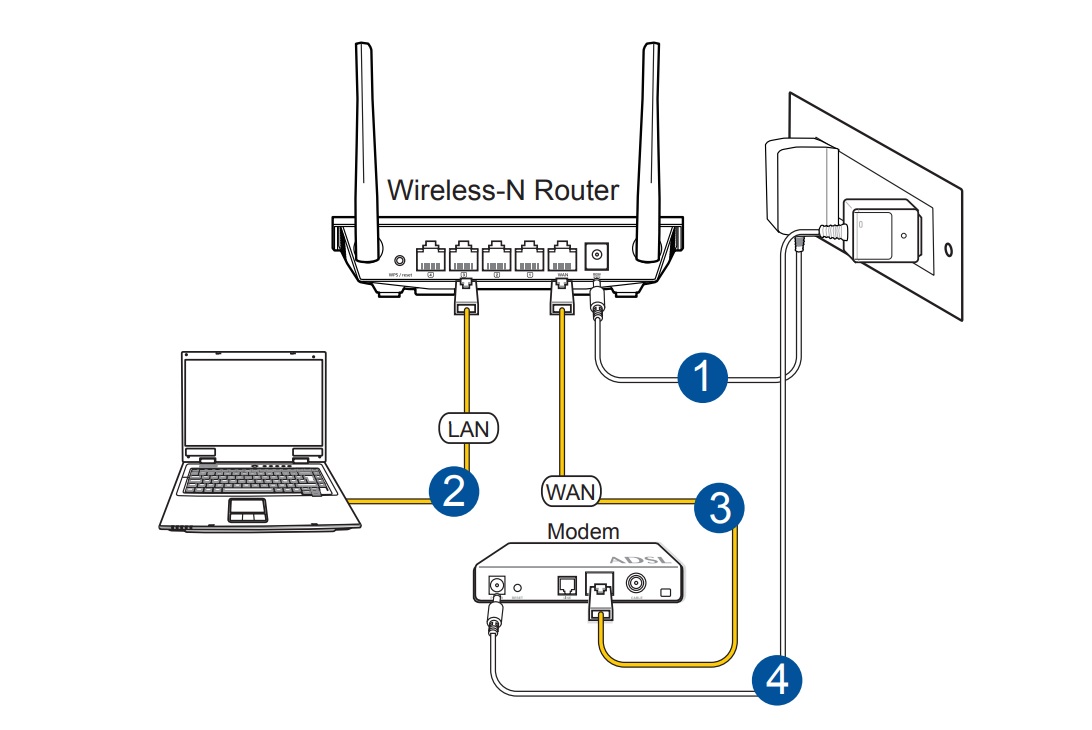 Простой способ идентифицировать кабельный модем состоит в том, что у него будет место для подключения коаксиального кабеля.
Простой способ идентифицировать кабельный модем состоит в том, что у него будет место для подключения коаксиального кабеля.
Источник: Netgear.com
Получить протокол DOCSIS 3.0 или DOCSIS 3.1 м, а затем на ваши устройства.
DOCSIS 3.1 — это новейший протокол, который позволяет вашему модему работать с гигабитной (1000 Мбит/с) скоростью Интернета.
Модемы DOCSIS 3.1, как правило, стоят дороже, поэтому, если вы не платите за гигабитные скорости, вас вполне устроит DOCSIS 3.0.
Думаете о DOCSIS 3.1? Сообщите своему провайдеру.
Если вы присматриваетесь к модему DOCSIS 3.1, вам необходимо уточнить у интернет-провайдера, поддерживает ли он технологию DOCSIS 3.1.
Взгляните на связывание каналов
Ваш кабельный модем также оснащен технологией связывания каналов, которая сообщает вам, сколько каналов модем имеет для загрузки и выгрузки данных. Чем больше у него каналов, тем больше данных может передаваться между вашими устройствами и модемом.
Объединение каналов обычно записывается двумя числами, например 24×8 или 8×4. Первое число говорит вам, сколько каналов доступно для загрузки данных, а второе число говорит вам, сколько каналов доступно для загрузки.
Например, модем с подключением каналов 24×8 имеет 24 канала, готовых для загрузки данных, и 8 каналов, доступных для загрузки данных.
Если вы догадались, что больше каналов означает более быструю загрузку и выгрузку, вы правы. Конечно, вы заплатите больше денег, чтобы получить больше каналов. Но если вы платите за более высокую скорость интернета, вам нужно убедиться, что в вашем новом кабельном модеме достаточно каналов, чтобы ваши скорости (и деньги) не пропали даром.
5. Что нужно знать о DSL-модемах
Подпишитесь на DSL-провайдера, например, CenturyLink или AT&T? Тогда вам понадобится специальный DSL-модем. Вот что вам нужно знать, прежде чем принести его домой.
Узнайте у своего интернет-провайдера, какую технологию DSL он использует.

Не все DSL-интернеты одинаковы, поэтому важно узнать у своего интернет-провайдера, какое поколение он использует.
Существует несколько поколений технологии DSL, поэтому очень важно выбрать модем DSL, поддерживающий конкретную технологию, используемую вашим интернет-провайдером.
Вот краткий обзор некоторых поколений технологий DSL и поддерживаемых ими скоростей.
- ADSL: Скорость загрузки до 8 Мбит/с, скорость загрузки 500 Кбит/с
- ADSL2+: Скорость загрузки до 24 Мбит/с, скорость загрузки 1,4 Мбит/с
- VDSL2: Скорость загрузки до 50 Мбит/с, скорость загрузки 15 Мбит/с
- GPON: Скорость загрузки до 2,4 Гбит/с, скорость загрузки 1,2 Гбит/с
Убедитесь, что он поставляется с телефонным разъемом RJ11.
DSL использует вашу телефонную линию для доставки Интернета в ваш дом, поэтому модем с телефонным разъемом RJ11 имеет решающее значение.
Обязательно проверьте новый модем на наличие телефонного разъема и разъема Ethernet — по крайней мере, по одному на каждый. Они могут выглядеть одинаково, поэтому производители модемов часто маркируют их, чтобы показать разницу, как на модеме CenturyLink Zyxel C1100Z ниже.
Источник: CenturyLink.com
Теперь, когда вы знаете, как выбрать модем, проверьте их далее.
Найдите тарифы быстрого и дешевого доступа в Интернет в вашем регионе.
если (!пусто($kbid_action[‘kbid’])): ?>
конец; ?>
Нужен кабельный модем?
См. наш лучший выбор кабельных модемов
Хотите узнать больше о модемах? Мы можем помочь.
Комбинация модем-маршрутизатор — отличный способ сэкономить место на полке и по-прежнему направлять интернет-соединение на все ваши устройства.
Иногда комбинации модем-маршрутизатор стоят немного дороже, чем отдельный модем или маршрутизатор, но имейте в виду, что технически вы все равно покупаете оборудование, выполняющее две разные функции.
Если вы выберете комбинацию модем-маршрутизатор, ознакомьтесь с нашим руководством о том, что искать в маршрутизаторе, чтобы получить дополнительные советы.
Большинство модемов легко настроить, подключив их к основному компьютеру или устройству, подключив линию DSL или коаксиальный кабель, а затем подключив модем к ближайшей розетке.
Если у вас возникли проблемы с модемом, ознакомьтесь с нашим руководством по настройке Интернета или посетите сайт поддержки вашего модема. Вот порталы поддержки для некоторых распространенных марок модемов:
- ARRIS
- Motorola
- NETGEAR
- TP-Link
- Zyxel
Так как модем подключается к Интернету, ваш модем может быть заражен вредоносным ПО. или вирус, как и ваш компьютер. К счастью, вы можете защитить его, выполнив несколько простых шагов:
- Не используйте имя пользователя и пароль по умолчанию для входа в интерфейс вашего модема.
- Не используйте марку модема, имя пользователя или пароль при присвоении имени сети Wi-Fi (это имя называется SSID).

- Используйте настройки шифрования — предпочтительно WPA2.
- Обновляйте прошивку модема.
Большинство модемов периодически автоматически обновляют прошивку. Но все зависит от того, какой у вас модем, и не помешает время от времени проверять его вручную, чтобы узнать, нуждается ли ваш модем в обновлении.
Если у вас старый модем, и вы заметили, что его нужно часто перезагружать, ваше интернет-соединение очень медленное или ваш модем сильно шумит, возможно, пришло время обновить маршрутизатор до более новой модели.
Автор:
Кэтрин МакНалли
Кэтрин имеет степень журналиста и степень магистра делового администрирования, и последние 10 с лишним лет она писала все, начиная от путеводителей по Окинаве и заканчивая историями на Medium. Она была в сети с тех пор, как появились компакт-диски AOL, и она беззастенчивый геймер на ПК. Она считает, что Интернет — это необходимость, а не роскошь, и пишет обзоры и руководства, чтобы помочь всем оставаться на связи. Вы также можете найти ее в Твиттере: @CMReviewsIt.
Вы также можете найти ее в Твиттере: @CMReviewsIt.
Подробнее
Связанные статьи
31.05.2023
Лучшие планы сотовых телефонов 2023 года
Исследование лучших планов сотовых телефонов может быть трудным. Прочтите наши подробные обзоры, чтобы сравнить…
31.05.2023
Лучшее покрытие сотового телефона 2023
Покрытие сотового телефона имеет большое значение, когда оно вам больше всего нужно. Откройте для себя поставщиков с…
О нас
Свяжитесь с нами
Пресса
Награды
Наша методология
Услуги
Телефон Тарифные планы
ТВ-сервис
Интернет-сервис
Домашняя безопасность
VPN
Сравнение функций
Лучший Домашние системы безопасности
Лучшие интернет-провайдеры
Лучшие ТВ-провайдеры
Лучшие тарифные планы сотовых телефонов
Обзоры функций
Viasat Review
Spectrum Internet Review 2021
Xfinity Internet Review
DIRECTV Review
Vivint Smart Home Security Review
Не пропустите обновление
Будьте в курсе последних продуктов и услуг в любое время и в любом месте.
Условия использования | Политика конфиденциальности | Карта сайта |
Наверх
Как правильно выбрать кабельный модем
Когда вы покупаете по ссылкам на нашем сайте, мы можем получать партнерскую комиссию. Вот как это работает.
Когда дело доходит до выбора кабельного модема для домашней интернет-службы, у вас есть два варианта: платить каждый месяц, чтобы арендовать изношенную старую модель у вашего интернет-провайдера, или купить собственное совершенно новое устройство за небольшую долю. стоимости с течением времени. Это не очень сложное решение.
Что еще сложнее, так это выбрать лучший кабельный модем. Пару лет назад я купил новый кабельный модем (Netgear CM700-100NAS, вполне приличный, хотя и несколько дорогой по тем временам), и понял, что производители модемов часто выделяют потрясающие характеристики — 32 x 8! ДОКСИ 3.1! Гигабитные скорости! — даже не объясняя, что означают эти функции или почему они могут быть полезны для вашей домашней установки.
- Лучшие маршрутизаторы Wi-Fi, доступные прямо сейчас
- Знайте различия: модем и маршрутизатор
Имея это в виду, вот обновленное руководство, которое может (надеюсь) демистифицировать характеристики модема. Я не могу сказать вам, какой модем подходит для вашего дома, так как это зависит от вашего кабельного провайдера, вашего интернет-пакета и вашего бюджета. Но как только вы поймете, что означают все эти загадочные термины, вы обнаружите, что существует скорее горстка, а не десятки вариантов, которые стоит рассмотреть.
Модем или модем/маршрутизатор?
Прежде всего: насколько вы довольны своим маршрутизатором? Если вы недавно обновили свой маршрутизатор, но купили модем незадолго до подписания Декларации независимости, вам, вероятно, просто нужен автономный кабельный модем. Современные маршрутизаторы совместимы практически со всеми модемами, представленными на рынке, поэтому просто убедитесь, что ваша прошивка обновлена, и все будет готово.
(Изображение предоставлено TP-Link)
(Если вы все еще используете маршрутизатор, предоставленный вашей кабельной компанией, вы должны отправить его обратно и немедленно купить новый маршрутизатор. Как и в случае с модемами, кабельные компании обычно взимают непомерную арендную плату. для некачественных маршрутизаторов, а новый маршрутизатор окупается менее чем за год.)
Проведите по экрану для горизонтальной прокрутки
| Интернет-провайдер | Ежемесячная плата за аренду кабельного модема |
| 14 $ | |
| Spectrum | Включено в услугу |
| Cox | $7-$10 |
| Frontier | $10 |
| Suddenlink | $10 |
| Искра свет | 8 долларов |
| Wow | 14 долларов |
| Mediacom | 11,50 долларов |
Если ваш маршрутизатор также выглядит немного длинным в цифровом зубе, комбинация кабельного модема/маршрутизатора — также называется шлюз — это один из возможных путей. Эти устройства именно то, на что они похожи: цифровые приемники, которые могут принимать сигнал по коаксиальному кабелю, а затем передавать беспроводной сигнал по всему дому.
Эти устройства именно то, на что они похожи: цифровые приемники, которые могут принимать сигнал по коаксиальному кабелю, а затем передавать беспроводной сигнал по всему дому.
Для небольших домов и квартир они вполне справятся со своей задачей, хотя Tom’s Guide обычно не рекомендует гибриды модем-маршрутизатор. Если что-то пойдет не так, вся ваша интернет-настройка будет уничтожена, и проще и дешевле обновить модемы и маршрутизаторы по отдельности.
Протоколы DOCSIS
Когда вы покупаете модем, вы увидите очень заметное сокращение: DOCSIS. Большинство современных модемов используют протоколы DOCSIS 3.0 или 3.1, но ни производители, ни продавцы никогда толком не объясняют, что это означает и почему это различие важно.
(Изображение предоставлено Netgear)
DOCSIS означает «Спецификация интерфейса службы передачи данных по кабелю». Это протокол, который позволяет интернет-провайдеру предоставлять интернет-услуги через коаксиальный кабель. Это просто означает, что ваш модем может обеспечить широкополосный доступ в Интернет.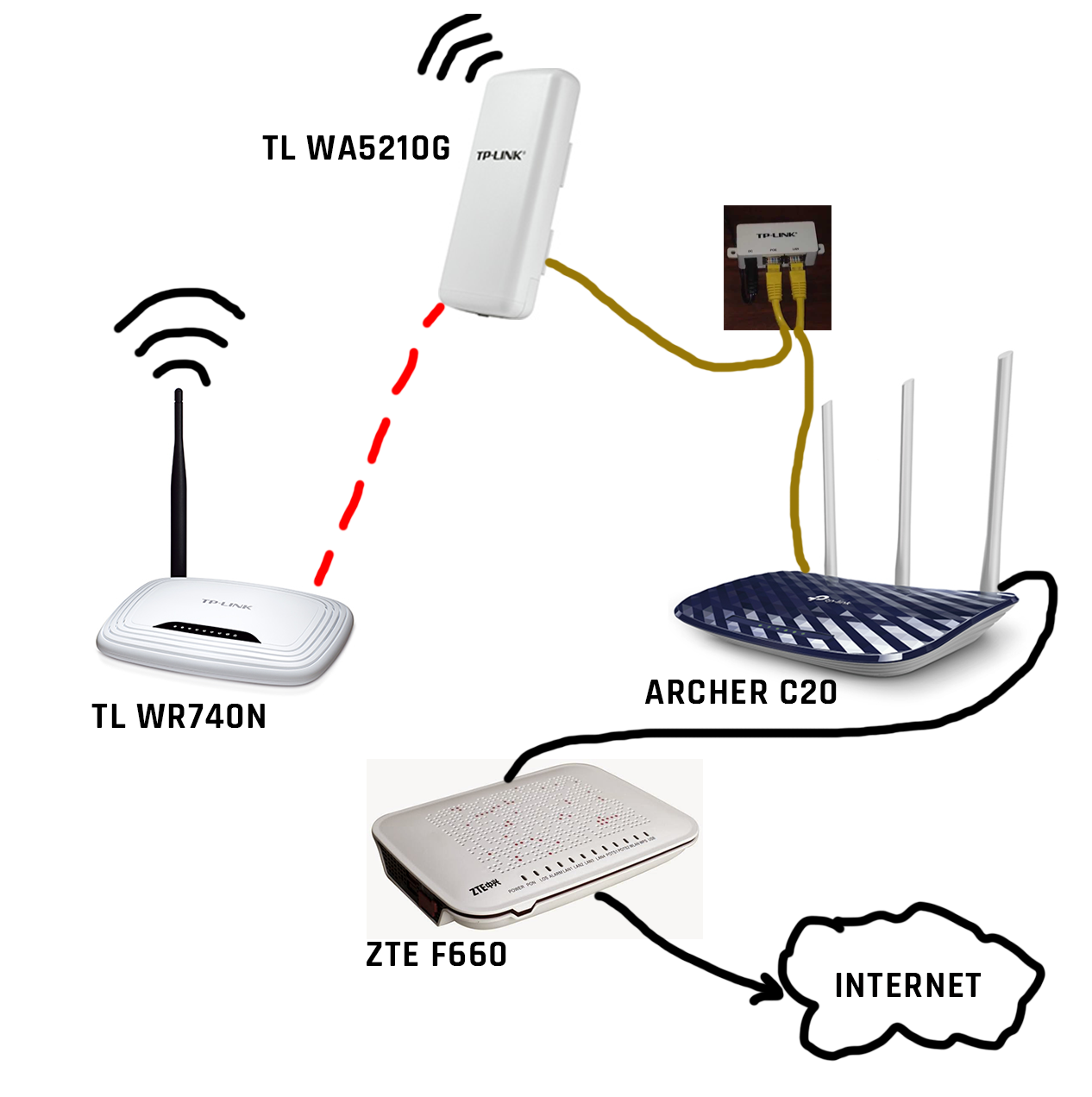
DOCSIS 3.0 и 3.1 — это просто номера версий. Точные различия между ними в основном сводятся к скорости и количеству одновременных каналов. Суть в том, что если ваш интернет-провайдер предлагает скорость интернета более 1 гигабита (1000 Мбит/с или мегабит в секунду), маршрутизатор DOCSIS 3.1 является лучшим вложением. Но поскольку средняя скорость широкополосного доступа в Соединенных Штатах составляет всего около 66 Мбит/с, DOCSIS 3.0 подойдет подавляющему большинству пользователей.
Конечно, это может измениться в будущем, но к тому времени модемы DOCSIS 3.1, вероятно, будут дешевле. Приличный модем DOCSIS 3.0 стоит от 50 до 80 долларов; Модемы DOCSIS 3.1, как правило, стоят от 150 до 199 долларов, хотя цены приближаются к нижней границе этого диапазона.
Восходящие и нисходящие каналы
Когда вы смотрите на модем, вы часто видите число где-то в его описании, которое может быть любым от 8 x 4 до 32 x 8. Совершенно не ясно, что такое средний пользователь должен почерпнуть из этого. Хорошая новость заключается в том, что это просто описание того, сколько входящих и исходящих каналов имеет модем.
Хорошая новость заключается в том, что это просто описание того, сколько входящих и исходящих каналов имеет модем.
Число перед «x» показывает, сколько нисходящих каналов имеет модем. Грубо говоря, это коррелирует с тем, сколько данных о загрузке может предоставить ваш интернет-провайдер в любой момент времени. Почти каждый модем предоставляет намного больше нисходящих каналов, чем восходящих, потому что интернет-провайдеры и конечные пользователи больше озабочены загрузкой контента, чем его выгрузкой.
Не заморачивайтесь на эту часть, если только вам не нужны пакеты высшего уровня, которые может предоставить ваша кабельная компания. Просто помните, что при прочих равных, чем выше число, тем лучше. Любой новый модем, который вы покупаете, должен иметь как минимум 16 нисходящих каналов; все, что меньше, вероятно, либо старое, либо недостаточно мощное.
Скорость загрузки и выгрузки
Одна из самых важных вещей, которые вы можете узнать о модеме, — это его скорость загрузки и выгрузки — и тем не менее, каким-то образом они всегда помещаются примерно на полпути вниз страницы на веб-сайте продавца или производителя. Вы увидите такие дескрипторы, как «до 600 Мбит/с», полностью лишенные контекста.
Вы увидите такие дескрипторы, как «до 600 Мбит/с», полностью лишенные контекста.
Во-первых, что бы вы ни видели в рекламе, это всегда скорость загрузки, а не скорость загрузки. Так что, если модем рекламирует скорость 1 гигабит, это означает, что он может получить до 1000 Мбит/с от вашего интернет-провайдера. Скорость загрузки, как правило, намного ниже — где-то около четверти скорости загрузки. (Вспомните обсуждение ранее о нисходящих и восходящих каналах.)
Все высокие скорости могут показаться заманчивыми, но помните: вы не можете получить больше данных, чем вы платите от своего интернет-провайдера. Если ваш модем способен передавать 1,4 гигабита, но вы подписаны на план, который ограничивает вашу скорость до 25 Мбит/с, вы получите 25 Мбит/с. Покупка чрезвычайно быстрого модема — это скорее защита вашей установки на будущее, чем доведение ее до предела, если только вы не готовы потратить огромную сумму денег на ежемесячный план.
Также помните, что «Мбит/с» означает «мегабиты в секунду», а не «мегабайты в секунду». (Восемь бит составляют байт.) Если вы подпишетесь на план со скоростью 50 Мбит/с, ваша максимальная скорость загрузки будет где-то около 7 мегабайт в секунду. Это быстро, но вы не получите 50-гигабайтную игру или огромный кэш фотографий за считанные минуты.
(Восемь бит составляют байт.) Если вы подпишетесь на план со скоростью 50 Мбит/с, ваша максимальная скорость загрузки будет где-то около 7 мегабайт в секунду. Это быстро, но вы не получите 50-гигабайтную игру или огромный кэш фотографий за считанные минуты.
Совместимость с провайдером
Последнее, что вам нужно проверить, это совместимость вашего модема с провайдером. Большинство модемов совместимы с любой кабельной компанией, но некоторые нет. Крупные компании, такие как Comcast и Cox, поддерживают практически все, а небольшие сети могут и не поддерживать. Для этого нет твердой причины; так оно и есть. Кабельные компании управляют огромными сетями, и они хотят быть на 100 % уверены, что продукт совместим, прежде чем разрешать его использование. Компания также должна быть готова регулярно выпускать обновления прошивки, что проще для одних модемов, чем для других.
Существует три метода проверки совместимости модема с вашим интернет-провайдером, хотя только один из них является надежным. Первый и самый простой — просто погуглить «модемы, совместимые с [ISP]». Посмотрите, что выдаст ваш поиск. Вероятно, где-то на собственном веб-сайте интернет-провайдера есть официальный список — например, Comcast и Cox перечисляют совместимые модемы — хотя этот список может быть устаревшим.
Первый и самый простой — просто погуглить «модемы, совместимые с [ISP]». Посмотрите, что выдаст ваш поиск. Вероятно, где-то на собственном веб-сайте интернет-провайдера есть официальный список — например, Comcast и Cox перечисляют совместимые модемы — хотя этот список может быть устаревшим.
Страницы совместимости модемов ISP
• Comcast-совместимые модемы
• Спектр-совместимые модемы
• Cox-совместимые модемы
Второй способ — проверить веб-сайт Approved Modems, который существует именно для этой цели. Некоторые страницы давно не обновлялись, но это хорошее место для начала.
Наконец, вы всегда можете просто позвонить своему провайдеру. Возможно, вам придется подождать какое-то время, но это единственный способ получить 100-процентный точный ответ о том, поддерживается ли модем, который вы хотите купить. (Если ваш интернет-провайдер не может дать вам точный ответ, попросите поговорить с менеджером или специалистом или подумайте о том, чтобы найти нового интернет-провайдера; это не должно быть чертовски сложным вопросом. )
)
Как только вы получите новый модем домой, вам, вероятно, придется позвонить своему интернет-провайдеру и сообщить MAC-адрес устройства. Обычно это напечатано на нижней части модема, но если нет, вы можете получить доступ к IP-адресу модема после его подключения через Ethernet. (Погуглите «IP-адрес модема (торговая марка)» на вашем телефоне или в другой сети, если он не указан в инструкциях.) Некоторые интернет-провайдеры предлагают автоматизированный процесс для этого через интернет-браузер, но он зависит от провайдер и модель.
Что насчет безопасности?
В отличие от маршрутизаторов, у которых есть настройки, которые можно настроить для повышения безопасности, при покупке маршрутизатора следует учитывать не так много соображений безопасности. Тем не менее, иногда возникают проблемы с безопасностью. Например, программная уязвимость в модемах, использующих системы-на-чипе Broadcom, может позволить хакеру захватить контроль над модемом и обслуживать вредоносные веб-сайты.



 2 — USB + антенна/переходники
2 — USB + антенна/переходники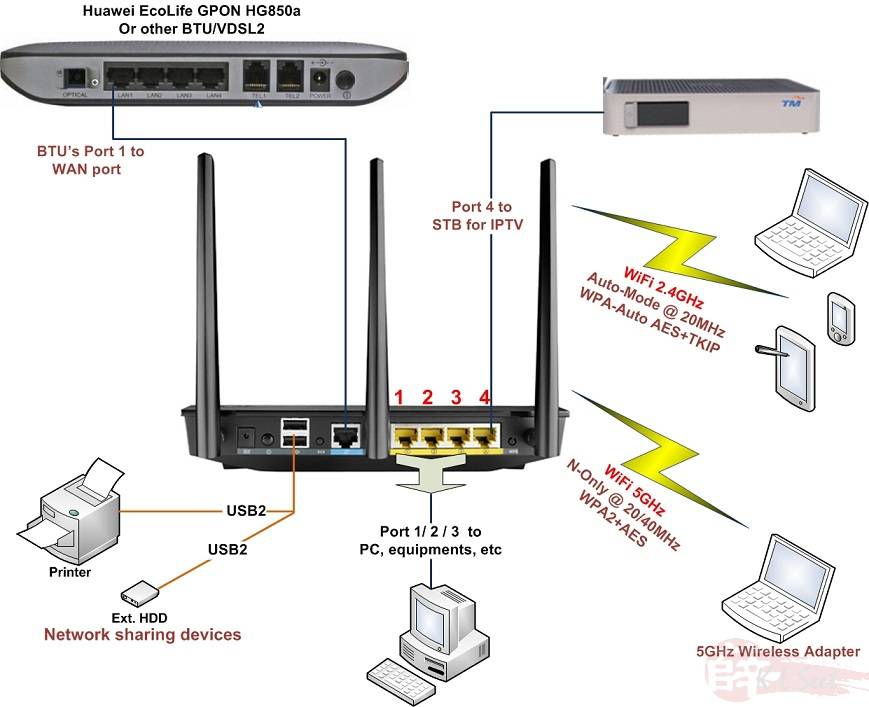 Поддержка мобильных тарифов будет приятным бонусом и поможет сэкономить на интернете. Рекомендуемое решение: Huawei E3372h-320 (для обычных тарифов) или Huawei E3372M (для мобильных тарифов). Нужен WiFi? Обратите внимание на модель Huawei E8372M!
Поддержка мобильных тарифов будет приятным бонусом и поможет сэкономить на интернете. Рекомендуемое решение: Huawei E3372h-320 (для обычных тарифов) или Huawei E3372M (для мобильных тарифов). Нужен WiFi? Обратите внимание на модель Huawei E8372M!

